win11查看WiFi密码方法
小编:魅力
更新时间:2024-07-18 09:34
win11是现在使用很多的操作系统之一,有些用户不是很清楚win11系统中查看WiFi密码的方法,那么在下面的文章中就为大家带来了详细的win11查看WiFi密码方法介绍,不了解WiFi查看方法的话,那千万不要错过下面的文章了。

win11查看WiFi密码方法
首先右击windows11任务栏上的网络,然后点击网络和internet设置选项。
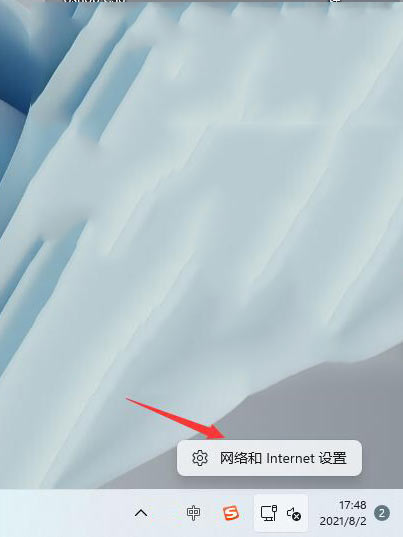
之后会进入network internet界面,点击高级网络设置。
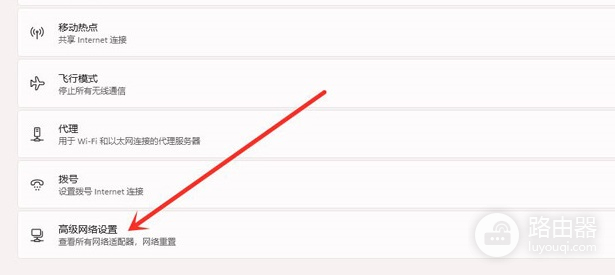
接下来点击更多网络适配器选项。
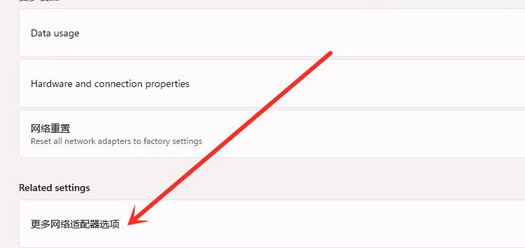
进入网络连接界面,右击WLAN,在弹出的菜单点击状态。
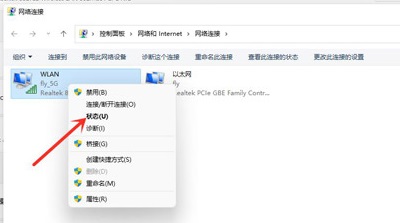
随后进入WLAN状态,点击选择无线属性。
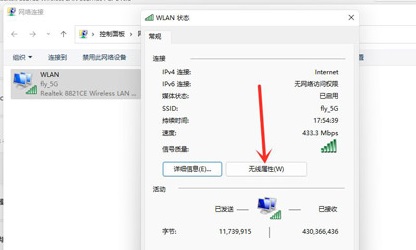
最后进入安全界面,勾选显示字符,即可看到wifi密码。
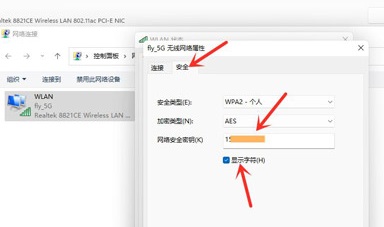
上述就是win11查看WiFi密码方法介绍文章了,现在各位用户应该了解查看win11系统中查看WiFi的方法了吧,希望小编的这篇文章能够帮助到各位用户。














